Menggunakan Syslog Pada The Dude Server
Sudah bukan hal baru lagi bagi para pengguna Mikrotik dalam melakukan monitoring jaringan pasti sudah mengenal Aplikasi Mikrotik yang disebut The Dude, aplikasi yang bisa digunakan untuk melakukan manajemen dan monitoring jaringan serta memberikan notifikasi jika terdapat masalah pada perangkat perangkat yang ada di jaringan kita.
Penggunaan aplikasi The Dude sudah pernah kita bahas pada artikel Monitoring dengan aplikasi The Dude. Pada versi terbaru, saat ini the dude terdiri dari 2 versi yaitu The Dude Server dan The Dude Client. The Dude server dapat diinstall pada perangkat routerboard dengan arsitektur TILE (CCR), x86, ARM, dan MMIPS. Sedangkan untuk the dude client dapat diinstall pada perangkat Windows PC.
Penggunaan aplikasi The Dude sudah pernah kita bahas pada artikel Monitoring dengan aplikasi The Dude. Pada versi terbaru, saat ini the dude terdiri dari 2 versi yaitu The Dude Server dan The Dude Client. The Dude server dapat diinstall pada perangkat routerboard dengan arsitektur TILE (CCR), x86, ARM, dan MMIPS. Sedangkan untuk the dude client dapat diinstall pada perangkat Windows PC.
Selain melakukan monitoring perangkat jaringan The Dude juga memiliki fitur syslog server. Syslog server merupakan perangkat yang dapat menerima status log dari perangkat lain, misalnya Router. Router Mikrotik dapat mengirimkan log-nya ke mesin lain dengan tujuan agar perangkat Mikrotik tersebut bisa dipantau dari mesin lain. Misalnya, agar data log bisa dianalisa atau untuk kebutuhan lain.
Aktifkan The Dude
Sebelum dapat menggunakan syslog server pada The Dude, terlebih dahulu tentu kita harus menginstall package the dude pada Router, caranya bisa dilihat pada artikel Monitoring dengan aplikasi The Dude. Pada contoh kali ini kami menggunakan Cloud Core Router Series (tile) RoS versi 6.35 sebagai The Dude server. Tidak lupa juga gunakan The Dude Client dengan versi yang sama pada PC Windows.
Setelah package The Dude terinstall, aktifkan fitur The Dude Server pada Router melalui CLI dengan perintah :
/dude set enabled=yes
|
Lakukan akses dari The Dude Client pada PC dengan memanggil IP Address Router. Pada saat Dude aktif, maka Syslog server juga otomatis aktif, dapat dicek pada menu Setting -> Syslog
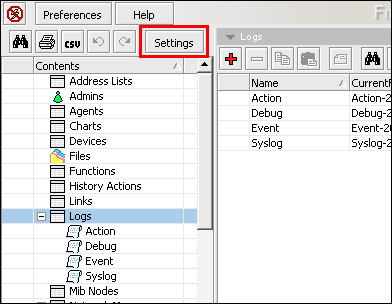
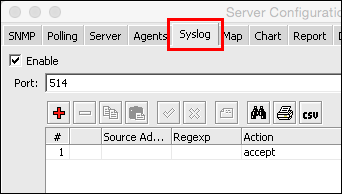
Penambahan Log Folder
Pada implementasi di lapangan, kemungkinan akan ada lebih dari satu Router yang Log nya akan diarahkan ke SysLog. Oleh karena itu, kita dapat menambahkan folder Log untuk masing-masing Router. Penambahan ini dapat dilakukan pada menu Log -> Add
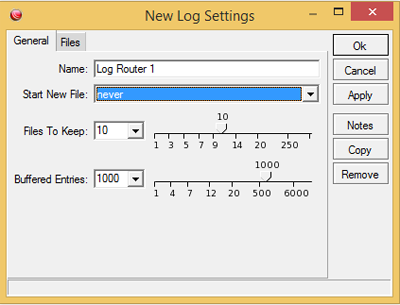
Penambahan Notifications
Untuk mengarahkan penyimpanan Log pada folder tertentu, kita dapat melakukan pengaturan Dude Notifications. Pada contoh ini ditambahkan Notifications baru untuk mengarahkan Log ke masing-masing folder yang sebelumnya sudah dibuat. Pengaturan ini dapat diakses pada menu Notifications->Add
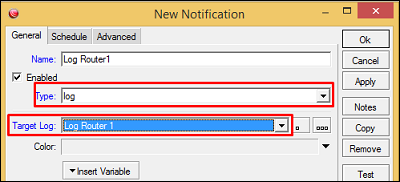
Penambahan Syslog Rule
Pengaturan Syslog Rules diperlukan untuk menentukan IP Address Router yang diperbolehkan menyimpan log pada Syslog Server. Pengaturannya dapat dilakukan pada menu Setting -> Syslog -> Add(+) . Arahkan menggunakan notifikasi yang sebelumnya telah dibuat agar log tersimpan pada folder yang sesuai.
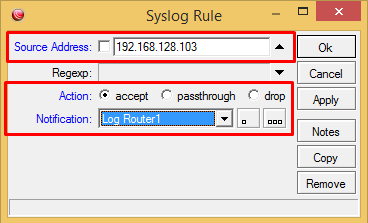
Setelah konfigurasi syslog server selesai, selanjutnya lakukan konfigurasi pada sisi Router untuk dapat mengarahkan Log ke Syslog server. Langkah detailnya sudah pernah dibahas pada artikel Logging Mikrotik dengan Remote SysLog . Pada kasus ini hanya tinggal sesuaikan IP Address syslog server.
Hasilnya, Log masing-masing Router dapat dilihat pada menu Log di sebelah kiri, dimana folder Log untuk tiap Router sudah berbeda.
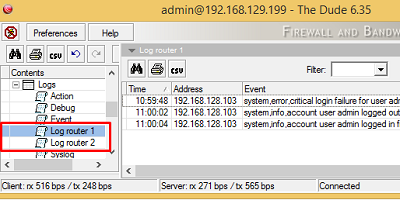
Syslog server pada The Dude memang masih sederahana, namun dengan mengaktifkan Syslog server dapat melengkapi fitur The Dude dalam melakukan monitoring jaringan kita.
Sumber: sahoobi.com